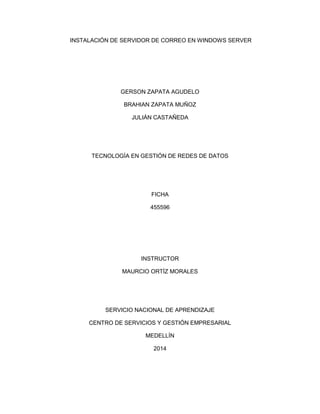
Servidor de Correo en WindowsServer
- 1. INSTALACIÓN DE SERVIDOR DE CORREO EN WINDOWS SERVER GERSON ZAPATA AGUDELO BRAHIAN ZAPATA MUÑOZ JULIÁN CASTAÑEDA TECNOLOGÍA EN GESTIÓN DE REDES DE DATOS FICHA 455596 INSTRUCTOR MAURCIO ORTÍZ MORALES SERVICIO NACIONAL DE APRENDIZAJE CENTRO DE SERVICIOS Y GESTIÓN EMPRESARIAL MEDELLÍN 2014
- 2. Contenido Instalación de servidor Exchange .................................................................................................. 3 Configuración de servidor Exchange .......................................................................................... 15 Configuración de servicios IMAP4 y POP3 ................................................................................ 23 Configuración grupos de distribución .......................................................................................... 25 Creación de certificados y autoridad certificadora ................................................................... 32 Creación de autoridad certificadora............................................................................ 36 Configuración de cuotas máximas en buzones de correo ....................................................... 62 Integración de servicio RRAS ....................................................................................................... 63
- 3. Instalación de servidor Exchange Empezamos con la configuración de nuestro Exchange 2010. Configuramos un nombre a nuestro servidor [exchange1] y lo unimos al dominio [gebraju.com] hacemos clic en OK, nos pedirá credenciales de administrador del dominio y una vez aceptadas tendremos que reiniciar el equipo. Iniciamos la sesión como administrador del dominio, usuario: administrator y su respectiva contraseña. Después de iniciar el proceso de instalación de Exchange nos saldrá los requerimientos para la instalación del servicio de Exchange. Es necesario instalar el ROL de .Net framework 3.5. En el Server Manager [Administrador del servidor], hacemos clic en Add Roles [Agregar funciones] y seleccionamos NET Framework 3.5.1 y hacemos clic en Install.
- 4. Después de marcar la casilla, es posible que recibamos una ventana que dice que es necesario agregar funciones requeridas, hacemos clic en el botón [Add Required Role]. Hacemos clic en Next. Hacemos clic en Next.
- 5. Veremos la ventana de “Confirmar selecciones de instalación”. Hacemos clic en Install. Hacemos clic en Close.
- 6. Empezamos con la instalación de Exchange 2010, para ello tiene que estar cargada la ISO en la unidad de CD/DVD de nuestro servidor y ejecutar el setup para que nos aparezca la ventana principal de instalación. Vamos a realizar una instalación típica, que incluye los roles Client Access, Hub Transport y Mailbox. Esto es lo típico para instalaciones de un único servidor Exchange. Los dos primeros pasos los tenemos realizados, hacemos clic en Step3 y elegimos la opción Install only languages from the DVD. Hacemos clic en Step 4: Install Microsoft Exchange.
- 7. Hacemos clic en Next. Seleccionamos I accept the terms in the license agreement para aceptar el EULA y hacemos clic en Next.
- 8. Seleccionamos si queremos enviar los informes de errores a Microsoft y hacemos clic en Next. Seleccionamos el valor “Custom Exchange Server Installation”, seleccionamos la casilla de la instalación automática de roles y características necesarias y hacemos clic en Next.
- 9. Seleccionamos los roles de Client Access, Hub Transport y Mailbox. Y hacemos clic en Next. Escribimos el nombre de nuestra organización de Exchange [gebraju] y hacemos clic en Next.
- 10. Como no tenemos clientes de Outlook 2003 seleccionamos No y hacemos clic en Next. Configuraremos más adelante esta opción para que nuestro servidor de Exchange esté disponible desde el exterior a través de exchange1.gebraju.com. Hacemos clic en Next.
- 11. Seleccionamos no queremos colaborar con el Programa de Mejora de la Experiencia del Cliente y hacemos clic en Next. Tras las comprobaciones de los prerequisitos detecta que nos falta activar determinadas características e instalar Microsoft Office Filter Pack 2010 Ejecutamos Windows PowerShell. Nos aseguramos de que PowerShell se abre con una cuenta que tenga los derechos para instalar componentes de Windows y características. En nuestro caso Administrator. Ejecutamos los siguientes comandos: Import-Module ServerManager
- 12. Add-WindowsFeature NET-Framework,RSAT-ADDS,Web-Server,Web-BasicAuth,Web-Windows-Auth,Web-Metabase,Web-Net-Ext,Web-Lgcy-MgmtConsole,WAS-Process-Model,RSAT-Web-Server,Web-ISAPI-Ext,Web-DigestAuth,Web-Dyn-Compression,NET-HTTP-Activation,RPC-Over-HTTPProxy,Desktop-Experience –Restart Tras el reinicio volvemos a ejecutar Windows PowerShell y ejecutamos el siguiente comando: Set-Service NetTcpPortSharing -StartupType Automatic Descargamos Microsoft Office Filter Pack 2010 y su Service Pack: Microsoft Office Filter Pack 2010 Service Pack for Microsoft Office Filter Pack 2010 (KB2460041) 64-bit Edition. Ejecutamos la instalación y hacemos clic en Next.
- 13. Seleccionamos I accept the terms in the License Agreement para aceptar el EULA y hacemos clic en Next. Hacemos clic en OK Ejecutamos la instalación del Service Pack for Microsoft Office Filter Pack 2010 (KB2460041) 64-bit Edition y hacemos clic en Next.
- 14. Volvemos a ejecutar la instalación de Exchange 2010 y comprobamos que ahora cumplimos todos los prerequisitos. Hacemos clic en Install. El siguiente error se presenta por que posiblemente tenemos una copia (otro servidor) recursiva de nuestro directorio activo no encendido o no se deshabilito del servicio de AD .para solucionarlo se deshabilita el servidor del servicio de AD o se enciende el servidor, esto se debe a que el servidor Exchange realiza cambios en el AD (directorio activo).
- 15. Volvemos a ejecutar la instalación de Exchange 2010 La instalación dura varios minutos... nos aparece la ventana de finalización, hacemos clic en Finish. Configuración de servidor Exchange Para empezar a configurar nuestro servidor de Exchange 2010 SP2, ejecutamos la consola Exchange Management Console. Lo primero que configuraremos será un nuevo send connector [conector de envío] que se utiliza para transferir los mensajes salientes de Exchange a través de Internet. Para ello extendemos Organization configuration [Configuración de la Organización] y seleccionamos Hub transport [Transporte de concentradores], en la pestaña central seleccionamos Send connectors [Enviar conectores] y en el panel lateral derecho de Action [Acciones] elegimos New send connector [Nuevo conector de envío].
- 16. Introducimos el nombre del conector, por ejemplo [Conector_internet] y hacemos clic en Next. En Address space introduciremos [*] para que este conector de envío esté configurado para enviar mensajes de correo electrónico a cualquier dominio en Internet. Hacemos clic en OK.
- 17. Hacemos clic en Next. Hacemos clic en Next.
- 18. Hacemos clic en New. Hacemos clic en Finish.
- 19. Una vez creado nuestro conector, hacemos clic en Properties y comprobamos que el nombre de nuestro servidor [exchange1.gebraju.com] figura en Specify the FQDN this connector will provide in response to HELO or EHLO. Para asignar a nuestros usuarios su buzón de correo electrónico, para ello extendemos Recipient configuration [Configuración de destinatarios] y seleccionamos Mailbox [Buzón], en el panel lateral derecho de Action [Acciones] hacemos clic en New Mailbox [Nuevo buzón].
- 20. Hacemos clic en User Mailbox Hacemos clic en Add y seleccionamos nuestro usuario.
- 21. Hacemos clic en Next. Hacemos clic en Next.
- 22. Hacemos clic en New. Hacemos clic en Finish.
- 23. Ya tenemos nuestros buzones creados. Configuración de servicios IMAP4 y POP3 Para la configuración de los servicios IMAP4 y POP3 debemos ingresar a Start [inicio] y luego Administrative tools [herramientas administrativas] y buscamos la consola de configuración Services [servicios]. Una vez en la consola de configuración buscaremos los dos servicios que necesitamos IMP4 y POP3; una vez encontrados les daremos clic derecho Properties [propiedades].
- 24. En propiedades ponemos el servicio en automático y lo encendemos para que nos quede funcionando una vez demos guardar a la configuración. Una vez configurados y en encendidos los dos servicios podemos revisar si nuestros buzones nos están funcionando correctamente. podremos ingresar a nuestro web mail por tres direcciones : 1. https://127.0.0.1/owa 2. https://localhost/owa 3. https://exchange1.gebraju.com/owa
- 25. Como es la primera vez que ingresamos a nuestro buzón necesitamos configurar la zona horaria y nuestro idioma en nuestro web mail y aceptar. Así nos aparecerá nuestro buzón una vez configurados nuestro Mailbox y los servicios de red. Configuración grupos de distribución Para crear un nuevo grupo de distribución debemos tener en cuenta las unidades organizativas y los usuarios que están en ellas.
- 26. Para empezar ingresamos a Recipient Configuration [Configuración de destinatarios], luego Distribution Group [grupo de distribución] y luego New Distribution Group [nuevo grupo de distribución]. Hacemos clic en New Group [nuevo grupo] y luego Next.
- 27. Seleccionamos la opción distribución y luego seleccionamos la unidad organizativa que queremos seleccionar. Buscamos y seleccionamos la unidad organizativa que deseamos y continuamos en OK.
- 28. Luego ponemos el nombre y el alias con el que seamos que se llame nuestro grupo de distribución y nuestro correo para dicho grupo de distribución. Hacemos clic en New.
- 29. Continuamos con finalizar. Damos clic derecho propiedades para agregar nuestros usuarios que harán parte de nuestro grupo de distribución.
- 30. Vamos a scope y modificamos la carpeta de filtrado de usuarios Buscamos la unidad organizativa donde queremos filtrar. Seleccionamos la unidad organizativa que queremos filtrar.
- 31. Seleccionamos todos los usuarios que fueron filtrados. Ya podemos ver que los usuarios quedaron dentro del grupo de distribución
- 32. Asi mismo creamos todas las demás unidades organizativas que deseemos tener Creación de certificados y autoridad certificadora Vamos a nuestra consola de Exchange y seleccionamos configuración del servidor y buscamos New Exchange Certificate [nuevo certificado de Exchange].
- 33. Colocamos el alias para nombrar nuestro certificado de Exchange. Seleccionamos hacia que servidor deseamos dirigir nuestro certificado.
- 34. Colocamos el nombre de nuestra organización y nuestra ubicación. Ahora seleccionamos a donde queremos mandar nuestra petición y que nombre le daremos para reconocerla, para luego enviarla a una autoridad certificadora.
- 35. Hacemos clic en New. Hacemos clic en Finish.
- 36. Creación de autoridad certificadora Vamos a la consola del servidor y añadimos el rol de Active Directory Certificate Services[servicios de certificación de directorio activo] Hacemos clic en Next.
- 37. Seleccionamos las tres primeras opciones Certification Authority, Certification Authority Web Enrollment y Online Responder [Autoridad de Certificación, Autoridad de Certificación de Web de Inscripción y respuesta en línea]. Hacemos clic en Next.
- 38. Hacemos clic en Next. Hacemos clic en Next.
- 39. A continuación configuraremos el tipo de encriptación que escogeremos para nuestra llave privada. Hacemos clic en Next.
- 40. Hacemos clic en Next. Hacemos clic en Next.
- 41. Hacemos clic en Next. Hacemos clic en Next.
- 42. Hacemos clic en Install. Hacemos clic en Close.
- 43. Ahora firmaremos nuestro propio certificado localmente. Ingresamos a la siguiente dirección web: https://localhost/certsrv/ y seleccionamos Request a Certificate [respuesta a certificado] Luego seleccionamos respuesta avanzada al certificado.
- 44. Ahora seleccionamos la opción que nos responde el certificado usando codificación base 64. Ahora nos aparecerá un campo en el cual ingresaremos la codificación de la petición del certificado
- 45. Cuando creamos la petición nos quedó un archivo .req este archivo los abriremos con notepad y copiaremos dicha información. Luego de pegar la información de la petición, seleccionaremos en qué modo correrá nuestro certificado (web Server).
- 46. Ahora seleccionamos codificación base 64 y descargaremos nuestros certificados. Ahora vamos a nuestra consola de autoridad certificadora para instalar nuestro certificado
- 47. Hacemos clic en copy file. Hacemos clic en Next.
- 48. Seleccionamos el tipo de codificación que utilizamos para firmar nuestro certificado Seleccionamos donde deseamos guardar nuestro certificado ya firmado e instalarlo.
- 49. Seleccionamos en donde y como nombraremos nuestro certificado ya firmado. Hacemos clic en Next.
- 50. Hacemos clic en Finish. Ahora regresamos a nuestra consola de Exchange para completar nuestro certificado, hacemos clic derecho sobre el certificado y luego completar petición de respuesta.
- 51. Seleccionamos el certificado que habíamos guardado ya firmado anteriormente. Hacemos clic en completar.
- 52. Hacemos clic en Finish. Ahora instalaremos en nuestro navegador nuestro certificado. Abriremos nuestro navegado e iremos a opciones de internet.
- 53. Iremos a contenido, luego certificados y certificados. Ahora importaremos los certificados ya configurados y completados
- 54. Hacemos clic en Next. Buscamos en donde tenemos nuestro certificado para importarlo.
- 55. Seleccionamos nuestro certificado. Hacemos clic en Next.
- 56. Hacemos clic en Next. Hacemos clic en Finish.
- 57. Ahora instalaremos nuestra autoridad certificadora para que todo certificado que sea firmado por nuestra autoridad certificadora los tome como seguros y aprovados. Hacemos clic en instalar certificado.
- 58. Hacemos clic en Next. Hacemos clic en Next.
- 59. Hacemos clic en Finish. Ahora agregaremos nuestros servicios a nuestro certificado.
- 60. Seleccionamos nuestro servidor. Seleccionamos nuestros dos servicios IMAP4 y POP3
- 61. Hacemos clic en Next. Hacemos clic en Finish.
- 62. Configuración de cuotas máximas en buzones de correo Para configurar nuestros buzones de correo con cuotas vamos a configuración de organización, seleccionamos nuestro servidor y clic derecho propiedades para la configuración deseada. Colocamos lo valores que deseamos para cada campo y terminamos en ok la configuración.
- 63. Integración de servicio RRAS Es necesario instalar el ROL de servicios de acceso y directivas de redes en el Administrador del servidor, hacemos clic en Agregar funciones y seleccionamos servicios de acceso y directivas de redes y hacemos clic en siguiente. Hacemos clic en siguiente.
- 64. Seleccionamos servicios de enrutamiento y acceso remoto y hacemos clic en siguiente. Hacemos clic en instalar.
- 65. Hacemos clic en cerrar. Ahora ingresamos al administrador de enrutamiento y acceso remoto, digitamos la clave y damos clic en aceptar.
- 66. Ahora hacemos clic en nuestro servidor y hacemos clic en configurar y habilitar enrutamiento y acceso remoto. Hacemos clic en siguiente.
- 67. Seleccionamos la opción de traducción de direcciones de red (NAT) y hacemos clic en siguiente. Ahora seleccionamos nuestra tarjeta de red por la cual se resolverán las peticiones y se saldrá a internet y hacemos clic en siguiente.
- 68. Hacemos clic en finalizar. Ahora podemos darle en nuestro servidor actualizar para revisar que si nos esté funcionando correctamente.